Come registrare videochiamate Skype
Nota: dal 5 maggio 2025 Skype non è più disponibile, in quanto Microsoft l’ha definitivamente sostituito con Teams. Maggiori info qui.
Per questioni di lavoro, hai la necessità di effettuare una videochiamata su Skype e registrarne il contenuto per poi sottoporlo all’attenzione di colleghi e superiori. Per non farti trovare impreparato, hai effettuato alcune prove riuscendo a organizzare una nuova videochiamata. Purtroppo, però, tutti i tuoi tentati di avviarne anche la registrazione non hanno dato l’esito sperato poiché non sei riuscito a trovare l’opzione giusta per riuscirci.
Se le cose stanno come le ho appena descritte e, dunque, ti stai ancora domandando come registrare videochiamate Skype, lascia che sia io a darti una mano e spiegarti come riuscire nel tuo intento. Per prima cosa, sarà mio compito forniti alcune informazioni preliminari sulla funzione di registrazione disponibile su Skype. Successivamente, troverai la procedura dettagliata per registrare una videochiamata, con anche le istruzioni per scaricare il video registrato in locale.
Se sei d’accordo, direi di non perdere altro tempo prezioso e vedere insieme come procedere. Mettiti comodo, prenditi tutto il tempo che ritieni opportuno e dedicati alla lettura dei prossimi paragrafi. Segui attentamente le indicazioni che sto per darti, prova a metterle in pratica dal dispositivo che preferisci e sono sicuro che riuscirai a registrare una videochiamata su Skype senza troppe difficoltà. Buona lettura e in bocca al lupo per tutto!
Indice
- Informazioni preliminari
- Come registrare videochiamate Skype da computer
- Come registrare videochiamate Skype da app
- Come registrare videochiamate Skype di nascosto
Informazioni preliminari

Prima di entrare nel vivo di questo tutorial e spiegarti per filo e per segno come registrare videochiamate Skype, lascia che ti fornisca alcune informazioni preliminari a tal riguardo.
Innanzitutto, ci tengo sùbito a sottolineare che Skype integra un’apposita funzionalità che permette la registrazione di chiamate e videochiamate. Questo significa che, a differenza di quanto accadeva in passato, non è più necessario affidarsi a programmi o applicazioni di terze parti per registrare su Skype.
Inoltre, devi sapere che questa funzionalità è completamente gratuita e consente la registrazione di chiamate fino a 24 ore (le chiamate più lunghe potrebbero essere suddivise in più file), senza doverti preoccupare dello spazio di archiviazione disponibile sul tuo dispositivo. Infatti, la registrazione delle chiamate Skype è completamente basata sul cloud.
La registrazione può essere avviata da qualsiasi utente che partecipa alla chiamata, sia da computer che da smartphone e tablet. Viene automaticamente salvata nella chat nella quale è stata avviata ed è disponibile per 30 giorni, con anche la possibilità di scaricarla in locale.
Chiarito questo, ti suggerisco, per correttezza, di avvisare i partecipanti alle chiamate registrate. Io non mi assumo alcuna responsabilità sugli usi che verranno fatti delle informazioni riportate di seguito.
Come registrare videochiamate Skype da computer
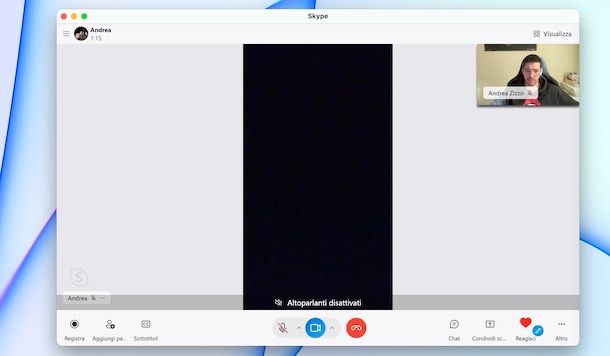
È possibile registrare videochiamate Skype da computer e la procedura è pressoché identica sia utilizzando il client del servizio per Windows e macOS che accedendo alla versione Web di Skype.
Per procedere, avvia dunque Skype sul tuo computer o collegati al sito ufficiale del servizio e, se ancora non lo hai fatto, accedi con il tuo account Microsoft. Adesso, se intendi contattare un utente con il quale hai chattato recentemente, seleziona la conversazione di tuo interesse nella barra laterale a sinistra e clicca sull’icona della videocamera, in alto a destra, per videochiamare con Skype.
Se, invece, vuoi contattare un’altra persona, premi sull’opzione Persone, gruppi, messaggi, in alto a sinistra, inseriscine il nome o l’indirizzo email nel campo Cerca su Skype e seleziona l’utente di tuo interesse nei risultati della ricerca.
Ti segnalo che selezionando le opzioni Nuova chat e Nuova chat di gruppo, puoi anche creare un gruppo Skype e avviare una videochiamata con tutti i partecipanti. Tramite l’opzione Riunione, invece, puoi fare una videoconferenza su Skype alla quale può accedere ogni utente con il quale hai condiviso il relativo link d’accesso.
In ogni caso, dopo aver avviato la videochiamata premendo sull’icona della videocamera o sul pulsante Avvia chiamata, avvisa i tuoi interlocutori che intendi registrare la videochiamata e clicca sul pulsante Registra, in basso a sinistra.
Così facendo, la registrazione verrà avviata dopo pochi istanti e tutti i partecipanti visualizzeranno il messaggio [nome] sta registrando la chiamata. Quando lo desideri, puoi terminare la registrazione selezionando l’opzione Interrompi registrazione visibile sia in basso a sinistra che in alto a sinistra.
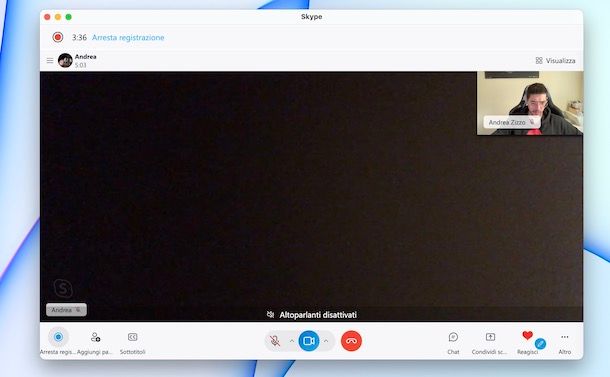
Inoltre, ti segnalo che la registrazione viene automaticamente interrotta quando qualcuno condivide il proprio schermo tramite l’opzione Condividi schermo o quando chi ha avviato la registrazione termina o abbandona la videochiamata.
La registrazione verrà automaticamente salvata e, nel giro di pochi istanti, sarà disponibile nella chat con la possibilità di avviarne la riproduzione cliccando sul pulsante ▶︎.
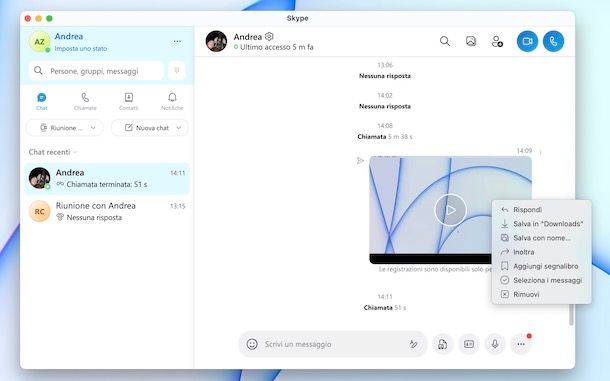
Premendo, invece, con il tasto destro del mouse sull’immagine di anteprima della registrazione e selezionando l’opzione Salva con nome dal menu apertosi, puoi scaricarla in locale (anche se è stata effettuata da un altro utente).
Allo stesso modo puoi procedere anche per inviare la registrazione a un altro utente Skype (Inoltra) e per cancellare definitivamente il video (Rimuovi).
Come registrare videochiamate Skype da app
È possibile registrare videochiamate Skype anche da smartphone e tablet. Infatti, questa funzionalità è disponibile anche nell’app del servizio per dispositivi Android (disponibile anche su store alternativi, per i device senza servizi Google) e iPhone/iPad. Trovi tutto spiegato nel dettaglio proprio qui sotto.
Registrare videochiamata Skype: Android
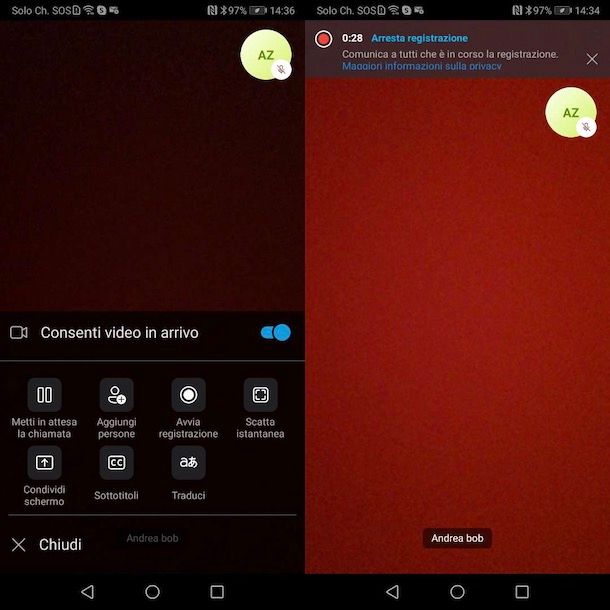
Per registrare videochiamata Skype da Android, avvia l’app del servizio e, se ancora non lo hai fatto, premi sul pulsante Accedi o crea account e accedi con le credenziali associate al tuo account.
Fatto ciò, seleziona la conversazione di tuo interesse tra quelle disponibili nella sezione Chat o premi sull’icona della matita, per creare una nuova chat/riunione. In ogni caso, fai tap sull’icona della videocamera, per avviare la videochiamata, e attendi la risposta degli altri partecipanti.
Dopo aver avvisato tutti gli utenti presenti che intendi avviare la registrazione della videochiamata, fai tap sull’icona dei tre puntini, in basso a destra, e seleziona l’opzione Avvia registrazione dal menu apertosi, per iniziare a registrare.
Per terminare la registrazione, invece, premi sulla voce Arresta registrazione collocata in alto o premi nuovamente sull’icona dei tre puntini, in basso a destra, e fai tap sulla voce Arresta registrazione. Anche in questo caso, la registrazione viene automaticamente interrotta quando termini la chiamata premendo sull’icona della cornetta rossa.
Al termine della registrazione, il video della chiamata registrata è disponibile direttamente nella chat come messaggio inviato dall’utente che ha avviato la registrazione e può essere riprodotto da tutti i partecipanti premendo sul pulsante ▶︎.
Per salvare la registrazione in locale, invece, fai un tap prolungato sull’immagine di anteprima della registrazione e seleziona l’opzione Salva dal menu apertosi, per scaricare il video nell’app Galleria del tuo dispositivo.
Registrare videochiamate Skype: iPhone/iPad
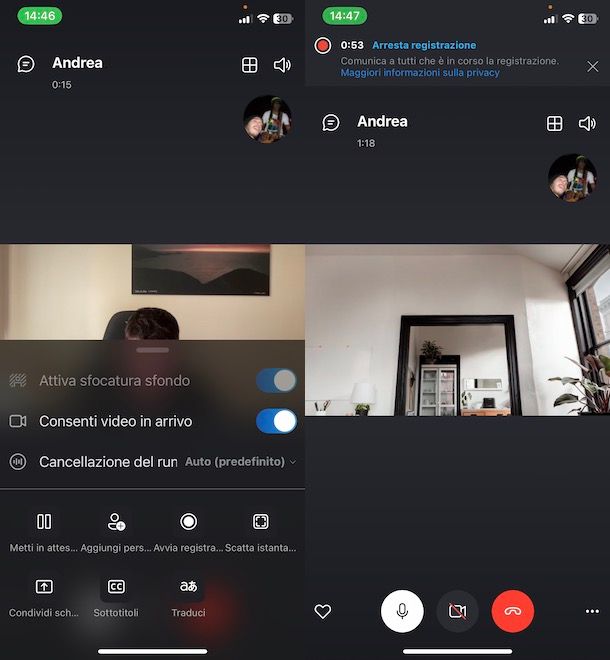
La procedura per registrare una videochiamata su Skype da iPhone e iPad è pressoché identica a quanto ti ho spiegato in precedenza per farlo su un dispositivo equipaggiato con Android.
Anche in questo caso, infatti, dopo aver avviato la videochiamata, non devi far altro che premere sull’icona dei tre puntini, in basso a destra, e selezionare l’opzione Avvia registrazione dal menu apertosi.
Una volta terminata la registrazione selezionando la voce Arresta la registrazione visibile in alto, questa verrà automaticamente salvata e pubblicata nella chat e potrai riprodurla cliccando sul relativo pulsante ▶︎.
Facendo un tap prolungato sull’immagine di anteprima della registrazione e selezionando l’opzione Salva, puoi anche scaricare la registrazione in locale che verrà salvata nell’app Foto.
Come registrare videochiamate Skype di nascosto

Come dici? Vorresti sapere se è possibile registrare videochiamate Skype di nascosto? Come ti ho spiegato nei paragrafi precedenti di questa guida, avviando la registrazione di una videochiamata, ciascun partecipante visualizzerà un messaggio relativo alla registrazione in corso con anche indicato il nome della persona che sta registrando.
Questo significa che, seppur non venga inviata direttamente alcuna notifica relativa alla registrazione, un utente può accorgersi che è in corso la registrazione della videochiamata. Inoltre, la registrazione è automaticamente disponibile nella chat nella quale è stata avviata la videochiamata: di conseguenza, anche se un utente non si era precedentemente accorto della registrazione, notando il video disponibile potrà rendersi conto che è stato registrato senza il suo consenso.
A tal proposito, ci tengo a sottolineare che registrare videochiamate Skype senza consenso viola la privacy dei tuo interlocutori e, di conseguenza, ti consiglio sempre di avvisare che stai per avviare una registrazione. Inoltre, sappi che diffondere pubblicamente le registrazioni senza permesso potrebbe rappresentare un reato.

Autore
Salvatore Aranzulla
Salvatore Aranzulla è il blogger e divulgatore informatico più letto in Italia. Noto per aver scoperto delle vulnerabilità nei siti di Google e Microsoft. Collabora con riviste di informatica e cura la rubrica tecnologica del quotidiano Il Messaggero. È il fondatore di Aranzulla.it, uno dei trenta siti più visitati d'Italia, nel quale risponde con semplicità a migliaia di dubbi di tipo informatico. Ha pubblicato per Mondadori e Mondadori Informatica.






